
YouTubeで1分以上の縦動画を投稿する方法はありますか?
以前は1分未満の縦動画がショート動画として認識されていましたが、2024年10月以降、3分未満の縦動画がショート動画として扱われるようになりました。
そのため以下の記事においては1分➡3分と読み替えてください。
このような声にお応えして参考となる記事をご用意しました。
こちらの記事ではYouTubeで1分以上の動画をショート動画として投稿する方法があるかどうかについて解説します。
記事の内容を見ていただくだけでYouTubeでの収益化に1歩近づきますよ。
結論から言うとYouTubeで1分以上の縦動画を投稿すると、自動的に横動画になります。
こちらの記事で詳しく解説していますのでぜひ参考にしてください。
本記事を読んで実践すれば、あなたのチャンネルも確実に成長し、新たなステージへと進めるでしょう。
ぜひ参考にして、今日から具体的な行動を始めましょう。

以前は1分未満の縦動画がショート動画として認識されていましたが、2024年10月以降、3分未満の縦動画がショート動画として扱われるようになりました。
そのため以下の記事においては1分➡3分と読み替えてください。
この記事で分かること
- YouTubeで1分以上の縦動画を投稿する方法
- YouTubeで縦動画が横になる場合の対処法
- YouTubeで縦動画にならない場合の対処法 など
縦動画(ショート動画)を作るならCyberLinkのPromeo(プロメオ)がおすすめです。
⇩Promeoについては以下の記事で詳しく解説していますのでご覧下さい。
YouTubeで1分以上の縦動画は自動的に横になる
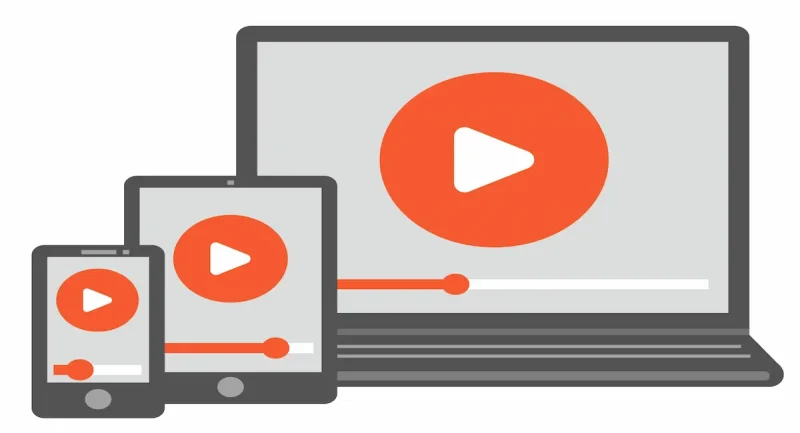
以前は1分未満の縦動画がショート動画として認識されていましたが、2024年10月以降、3分未満の縦動画がショート動画として扱われるようになりました。
そのため以下の記事においては1分➡3分と読み替えてください。
YouTubeで1分以上の縦動画を投稿しても自動的に横動画になってしまいます。
なぜならYouTubeのショート動画は1分未満と決まっているからです。
そのため1分を超える縦動画を投稿しても横画面の縦動画となってしまい、ショート動画扱いにはなりません。
YouTubeでショート動画にしたい場合は時間を60秒以内に収まるように調整しましょう。

⇧上記のように、16:9の横画面に縦の動画が表示される中途半端な状態になります。
これはこれで左右に画像などを表示できるので便利な場合もありますが、ショート動画本来の目的を果たしていないです。

YouTubeで縦動画(ショート動画)として投稿できる条件2つ

YouTubeに縦動画(ショート動画)として認識されるのは以下の条件です。
- 動画の時間が3分未満(3分丁度は縦動画扱い)
- 9:16の縦長または1:1の正方形動画
以前は動画のタイトルに「#shorts」を入れないとショート動画にならない条件がありましたが、2024年現在は不要になりました。
このように、動画の長さが3分を超えると自動的に横動画になってしまいます。
ちなみに3分ちょうどの動画をYouTubeにアップロードするとなぜか3分1秒になり、ショート動画扱いになりません。
元動画を2分59秒にするなどしてから投稿しましょう。
動画編集ソフトなどで3分未満に編集して調整してから投稿しましょう。

YouTube|縦動画のアップロードやりかた3ステップ

ここでは、YouTubeでの縦動画のやり方を以下に分けて解説します。
クリックすると詳細に飛びます
以下でそれぞれ詳しく解説します。

①縦動画を編集するソフトをダウンロード・インストールする
縦動画を編集するアプリやソフトなどを使って9:16の動画を作成しましょう。
YouTubeで集客するならCyberLinkのPromeoがおすすめです。
- 集客用の広告縦動画を短時間で制作できる
- 自分で撮影した動画も編集できる
- 広告用テンプレートが900万点以上ある
のが特徴です。
Promeoを使えば最短30秒で集客用の広告動画を完成させることができます。
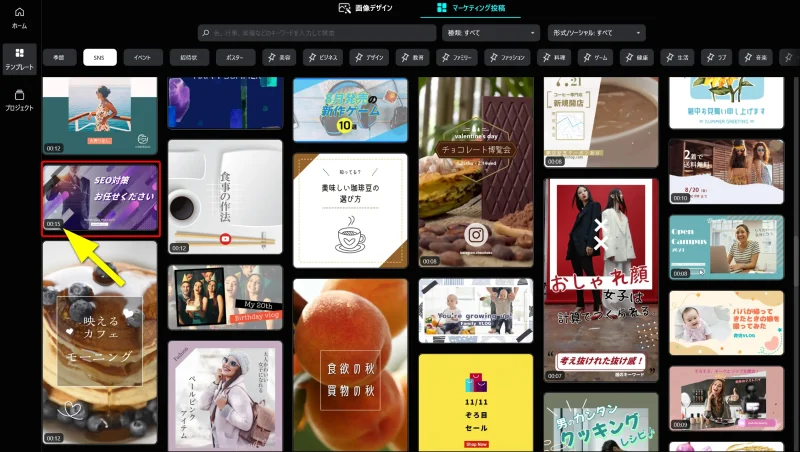
上記のように豊富なテンプレートがあるので集客に困りません。
無料版があるので試しに使ってみましょう。

Promeo無料版のダウンロード方法を解説します。
Promeoの公式サイトに移動して「無料ダウンロード」を選択しましょう。
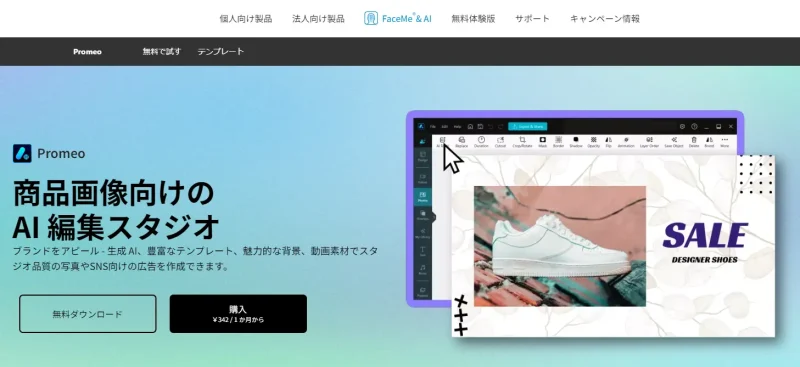
⇧「無料ダウンロード」を選択すると無料版がダウンロードできます。
ダウンロードファイルをPCに保存してクリックするとインストールが始まります。

②Promeoで縦動画を編集する
Promeoを使って集客用の縦動画を制作する方法を解説します。
Promeoを起動したら「すべてのテンプレートを表示」を選びましょう。
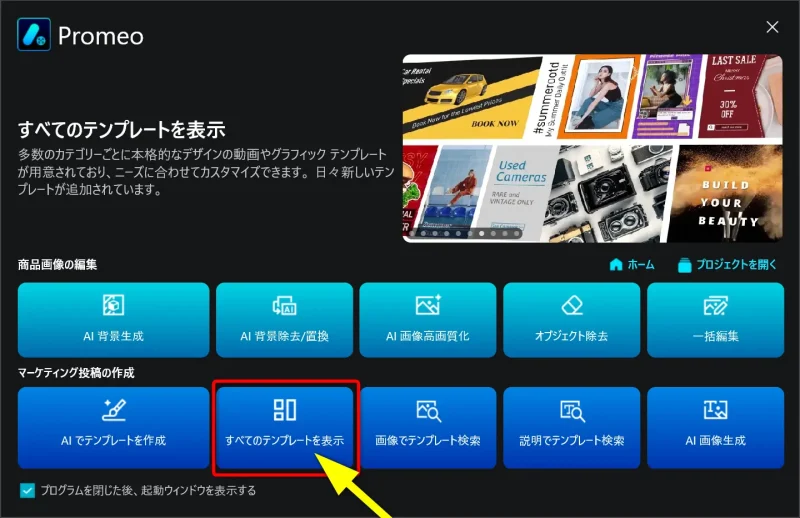
縦動画にしたいテンプレートを検索して選びましょう。
今回は花火大会の告知をするための広告を選びます。

- 「種類」から「動画」を選ぶ
- 「形式」から「9:16」を選択
- 表示されたテンプレートをクリックしてダウンロード
- ブランドキットが表示されt場合は「次回からこのメッセージを表示しない」にチェックを入れて「後で」を選択
他にもジャンルなどを入力して検索することもできます。

文字やテロップなどを編集しましょう。
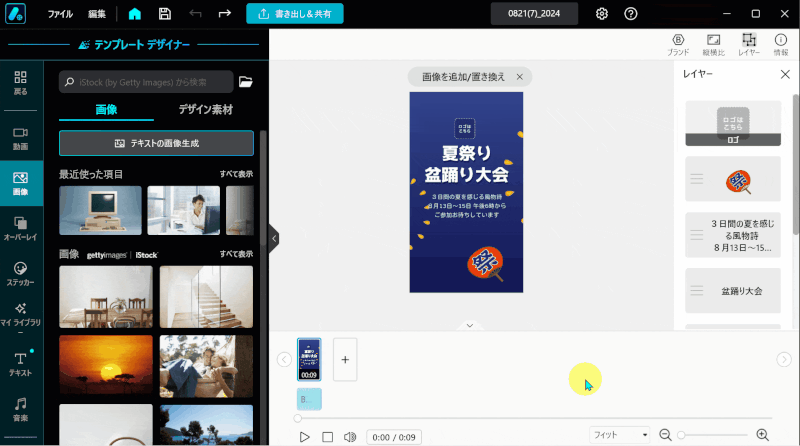
完成したら画面下部の再生ボタンで確認しましょう。

完成したら動画を書き出しします。
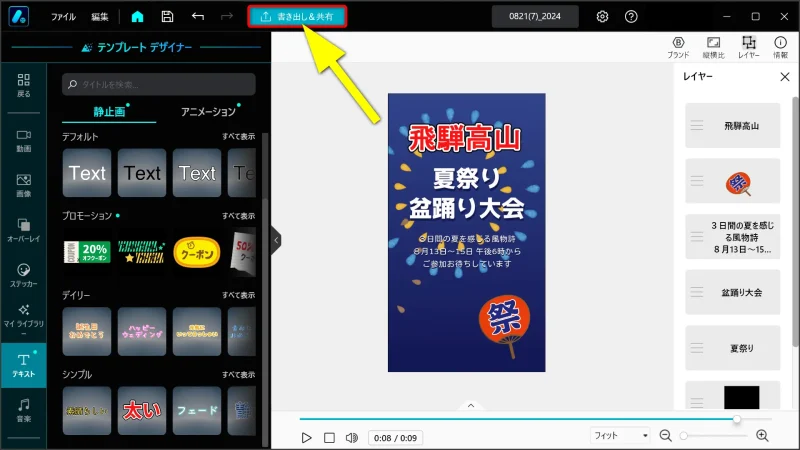
⇩Promeoの使い方は以下の記事で詳しく解説していますのでご覧下さい。
Promeo動画編集アプリの使い方は?広告動画の作り方を徹底解説!
③YouTubeに縦動画を投稿する
Promeoで編集した縦動画をYouTubeに投稿しましょう。
YouTubeに縦動画を投稿すると自動的にショート動画と認識されます。
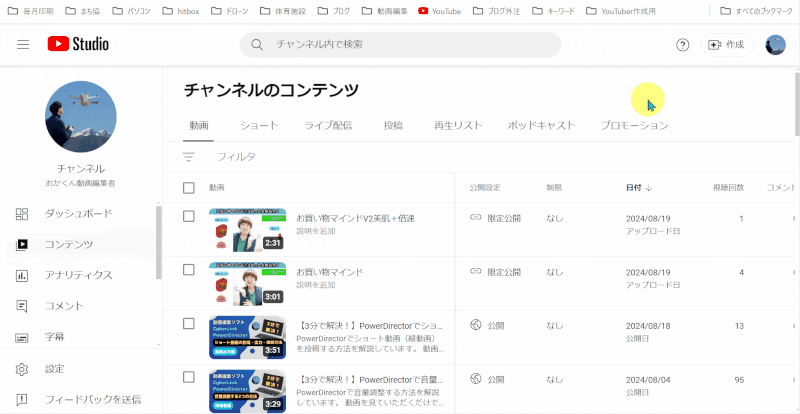
- YouTubeを開いて動画をアップロード
- 画面上部「ショート」を選択して投稿した動画が表示されていれば成功
動画の右下に赤いマークが表示されていれば縦動画として認識された証拠です。

YouTubeで1分以上の縦動画を投稿すると横動画になることに関してのQ&A

YouTubeの縦動画に関してのQ&Aは以下のとおりです。
皆様から特に質問が多い事項を取り上げました。順番に解説します。

YouTube縦動画のサイズは?
YouTubeの縦動画のサイズは9:16です。
- TikTok
などのSNSの縦動画のサイズと同じです。
YouTubeで縦動画にならない場合は?
縦動画で作成しても動画の時間が3分を超える場合は自動的に横動画として認識されます。
縦動画として投稿したい場合はカット編集するなどして3分未満に収めましょう。
YouTubeに投稿した時点で動画の長さが3分以上あると、自動的に横動画扱いになります。

YouTubeで縦動画の画質が悪い場合は?
YouTubeで縦動画の画質が悪い場合は以下の2つが原因です。
- 動画自体の画質が低い
- YouTube側で画質を制御している
動画自体の画質が悪い場合は以下の対策をしましょう。
- フルHD(1920×1080画素)以上の画質で撮影する
- 動画編集して書き出しする際の画質をフルHD(1920×1080画素)にする
また、スマホで見るときはデータ量消費を防ぐためにYouTube側で自動的に画質を制御しています。
画質の設定から「高画質」を選択することで縦動画の画質が良くなる可能性があるので試してみましょう。
スマホでYouTubeの縦動画を確認したら以下の手順で画質を変更できます。
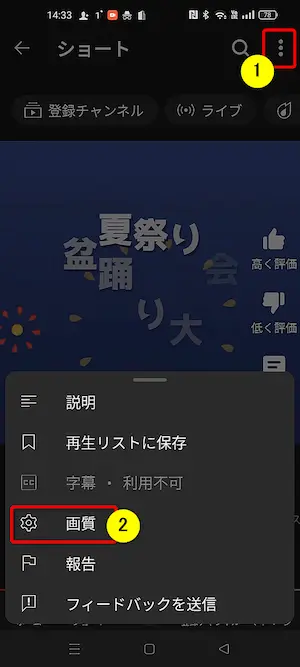
⇧①➡②の順に選択。
以下の手順で画質を変更できます。
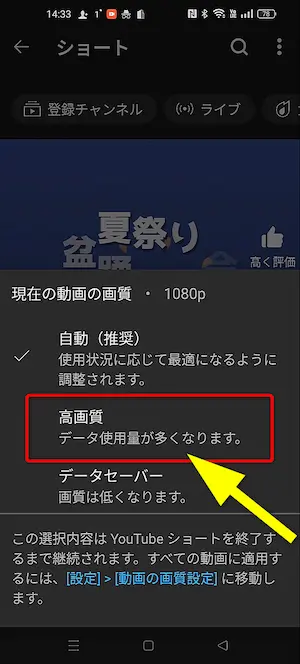
⇧「高画質」を選ぶことで画質が上がる場合がある。
Wi-Fi環境下なら問題無いですが、スマホの電波を使っている場合は高画質にするとデータ量を多く消費するので注意しましょう。

YouTubeの縦動画のサムネイルを設定または変更する方法は?
YouTubeの縦動画のサムネイル変更ができる条件は以下のとおりです。
- スマホで縦動画をアップロードしたときのみ設定可能
- あとから変更はできない
- パソコン版YouTubeではサムネイルを変更できない
- サムネイルは投稿した動画内の画像のみ選択できる
- スマホに入っている写真や画像からは選択できない
インスタなどに比べるとけっこう厳しいです。

YouTubeで縦動画をアップロードすると横動画になる場合は?
1分を超える縦動画をYouTubeに投稿すると強制的に横動画になります。
時間を1分以内に調整して再度アップロードしましょう。
YouTube縦動画は1分以上だと横画面の縦動画になる
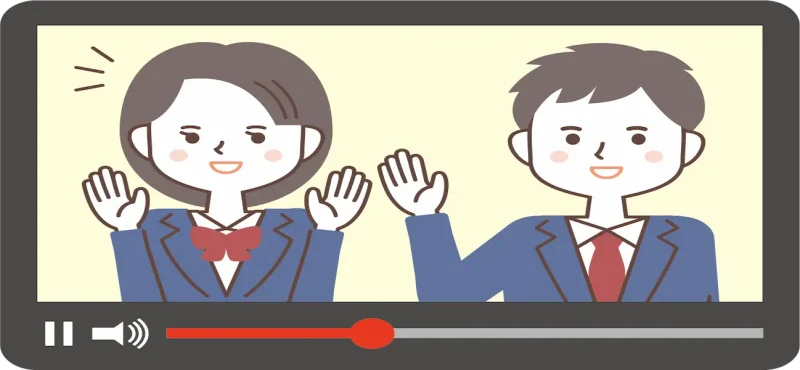
以上、YouTubeで3分以上の縦動画をショート動画として投稿する方法について解説しました。
最後にあらためて確認です。
ポイントまとめ
- YouTubeに3分以上の縦動画を投稿すると自動的に横画面の縦動画になる
- YouTubeで3分以上の縦動画はショート動画にならない
- YouTubeでショート動画として投稿したい場合は動画の時間を3分未満に調整する
早速、Promeoで縦動画を作成して投稿してみよう。
⇩Promeoの使い方は以下の記事で詳しく解説していますのでご覧下さい。



